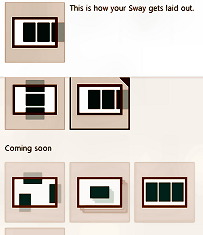Ayudas y herramientas para docentes.
-

-

-
Presentaciones
"Presentaciones
-
Blogs y más
Blogs y más
-

miércoles, 27 de abril de 2016
sábado, 23 de abril de 2016

https://tellagami.com/gami/PPOME2/
Tellagami es una aplicación móvil gratuita para iOS y Android con la que podemos crear diversas escenas animadas, en las que un avatar personalizado (podemos ser nosotros mismos) interactúe acompañado de un entorno y un fondo a elegir.
La misma aplicación web nos ofrece diversos fondos predeterminados para insertar directamente en la escena o también la posibilidad de capturar una foto para personalizar el fondo con la imagen fotografiada. El avatar, como hemos comentado, será creado por nosotros y a nuestro gusto (podemos ser nosotros mismos o un personaje inventado), y podremos también añadirle voz.
Podéis bajar la aplicación para iOS en este enlace y para Android aquí en Google Play, gratuita de forma temporal en ambas plataformas.
miércoles, 20 de abril de 2016
Esquemas y mapas mentales.
Popplet es una herramienta que nos permite ordenar nuestras ideas, hacer mapas mentales, mapas conceptuales, etc. Se pueden añadir vídeos, imágenes, gifs, etc.
Es una herramienta perfecta para desarrollar trabajo colaborativo.
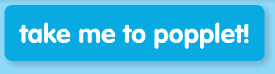
En el escritorio observamos una amplia zona de trabajo y otra, situada a la derecha, donde podemos consultar distintos ejemplos.

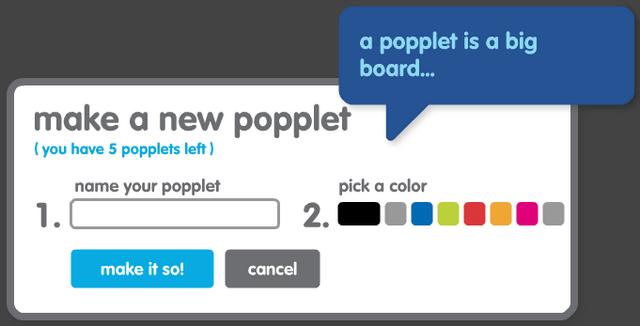
Le damos, por ejemplo el nombre “Mi primer popplet” y color de fondo blanco y continuamos trabajando haciendo clic en el botón “make it so!”
Accedemos a nuestra primera zona de trabajo.
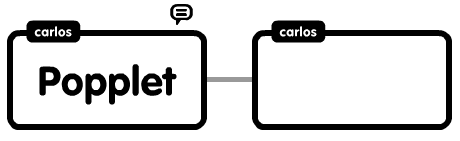

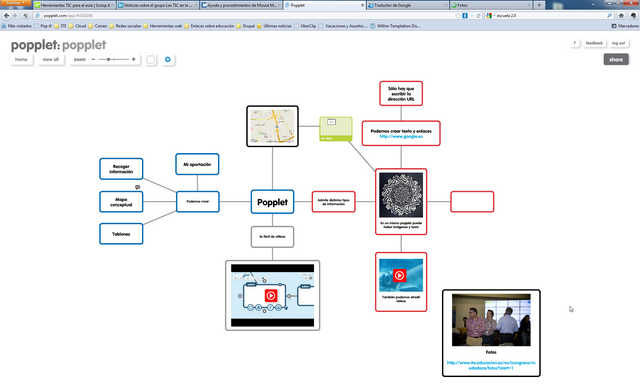
Otros recursos para crear mapas mentales:
1. Bubble.us. Con solo registrarte, este recurso online te permite crear mapas conceptuales de manera individual, y también colaborativa, exportarlos como imagen y compartirlos en Internet. Además, los puedes personalizar con las formas y colores que elijas.
2. Creately. Avalada por numerosas instituciones educativas, esta aplicación está disponible en distintos formatos, que incluyen la versión app y la versión en línea. Además de facilitar el trabajo colaborativo en la realización de los mapas conceptuales en tiempo real, destaca por su uso intuitivo y las numerosas plantillas que incorpora. -
Popplet - Ordena tus ideas
Es una herramienta perfecta para desarrollar trabajo colaborativo.
Una de las mayores ventajas de Popplet es su sencillez y lo intuitivo de su interfaz.
¿Qué es Popplet?
Tal como aparece reflejada en su web se trata de una “plataforma para tus ideas”. A partir del paradigma de una hoja en blanco podemos añadir popplets para organizar la información. Cada popplet es una idea, concepto, imagen, etc.
¿Qué es un popplet?
Realmente un popplet podríamos considerarlo como una burbuja de información que se puede conectar con otras para así organizar todo el contenido. En cada uno de los popplets podemos añadir imágenes, textos, dibujos y vídeos de forma muy sencilla.
Para distinguir los distintos conceptos llamaremos proyecto a un archivo popplet (cada uno de los tablones que creemos) en el que se recogen un grupo de ideas y popplets a cada una de las ideas.
Utilizar Popplet
Como la mayoría de las aplicaciones de cloud, Popplet requiere de un registro previo a su utilización.
Al ser una aplicación cloud necesitamos emplearla a través de un navegador. Popplet tiene reconocidos problemas de compatibilidad con Internet Explorer.
Una vez que se recogen nuestros datos recibimos una información básica de las posibilidades de uso de Popplet (similar a la que se nos ofrece en la página de inicio). Finalizada esta demostración, deberemos hacer clic en el botón “take me to popplet!” de manera que accedemos al escritorio.
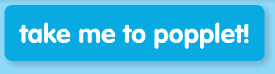
En el escritorio observamos una amplia zona de trabajo y otra, situada a la derecha, donde podemos consultar distintos ejemplos.
La primera vez que accedemos a Popplet aparece un recuadro en azul amplio donde se nos indica lo que deberemos hacer para crear un nuevo proyecto de Popplet.
El escritorio
Denominamos así a la zona en la que se muestran los proyectos de cada usuario y el acceso a otras opciones de trabajo con Popplet.
En la zona superior derecha podemos ver un conjunto de botones que nos ofrecen, por un lado, acceso a distintos enlaces (color fucsia) y por otro a opciones específicas de trabajo de nuestro usuario de Popplet (color blanco).

- The popplet blog! Es un acceso directo al blog de popplet. En este blog encontraremos post (inglés) con información general y ayudas de la aplicación.
- Popplet Presenter: Desde este enlace podemos acceder a la descarga e instrucciones de Popplet presenter, la aplicación de escritorio de este programa, permite ver Proyectos Popplets fuera de línea y las presentaciones que tenga asociadas. Veremos cómo se instala y sus funciones básicas más adelante.
- Add bookmarket: es una pequeña aplicación para navegador que permite añadir imágenes o texto resaltados que encontremos en distintas páginas web a nuestro proyecto. Analizaremos su uso en otro epígrafe del artículo.
- Feedback: nos permite compartir ideas y enviar mensajes a la comunidad de Popplet.
- Account: Desde este enlace accedemos a las opciones de cambio de contraseña y de la periodicidad con la deseamos recibir notificaciones (vía e mail) de cambios proyectos.
- Log out: Salida de Popplet como usuario registrado.
Además de este conjunto de botones, disponemos de acceso a opciones de configuración de la vista de nuestros proyectos y de un formulario de búsqueda.
Crear un proyecto
Al hacer clic sobre el botón “make new popplet” comenzamos a trabajar.
El primer paso nos obliga asignar un nombre al nuevo documento y un color de fondo.
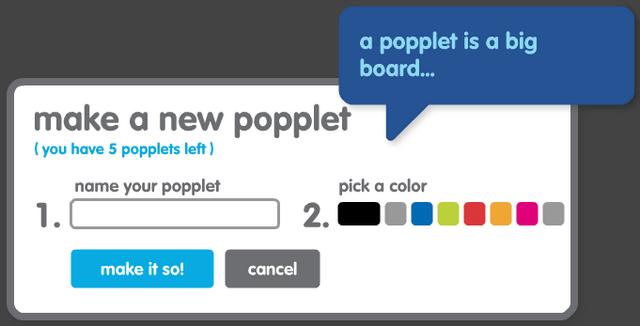
Le damos, por ejemplo el nombre “Mi primer popplet” y color de fondo blanco y continuamos trabajando haciendo clic en el botón “make it so!”
Accedemos a nuestra primera zona de trabajo.
Ayuda inicial
Como ya hemos indicado, Popplet es bastante intuitivo, no obstante, nos ofrece una ayuda visual para saber qué debemos hacer y cuáles son las posibilidades de trabajo.
| 1. Haciendo doble clic en cualquier zona de nuestro escritorio podemos crear un popplet. | 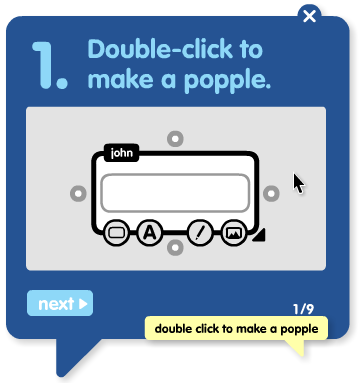 |
| 2. Haciendo clic dentro del popplet podemos añadir cualquier textos. Nuestras ideas, conceptos, títulos, etc. los podremos introducir así. | 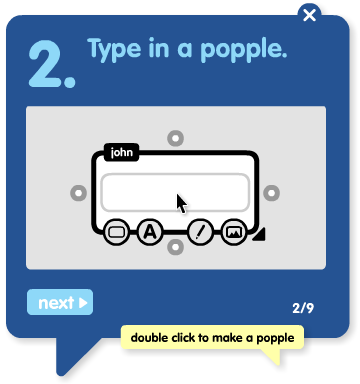 |
3. Haciendo clic sobre el icono “color de borde” podemos modificar el color de los bordes de los popplets de manera que en un mismo panel podamos ofrecer información visual agrupando ideas, eventos, etc. por colores.
 | 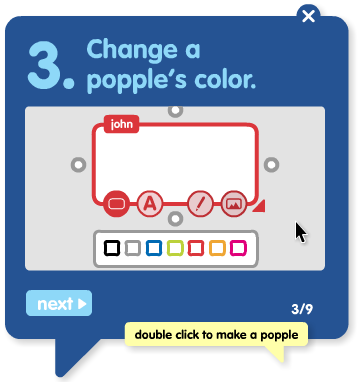 |
4. Si hacemos clic sobre el icono de texto, podemos modificar el tamaño y el ajuste de los textos. Es importante tener en cuenta que sólo admite tres tamaños, de cara a organizar la información este factor nos permitirá estructurar en estos tres niveles de jerarquía.
 | 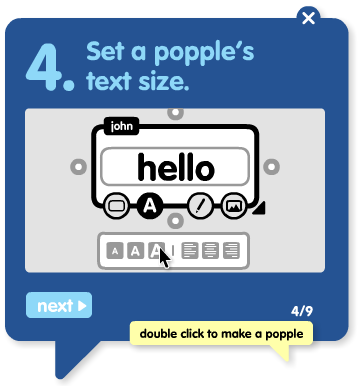 |
5. El icono del lápiz nos permite acceder a la herramienta de dibujo, de manera que podamos añadir dibujos o textos realizados a “mano alzada”.
La herramienta de dibujo, además, permite cambiar el color del trazo.  |  |
6. El icono de imagen nos permite agregar imágenes desde flickcr, facebook o nuestro PC. También podemos agregar vídeos de Youtube.
 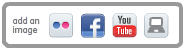
Más adelante analizaremos con detalle estas opciones.
| 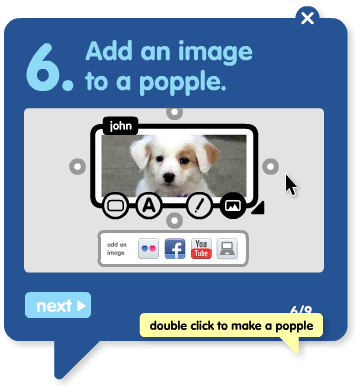 |
7. Podemos redimensionar los popplets situándonos sobre el icono en forma de flecha y arrastrándolo hasta obtener el tamaño deseado.
 Al colocar el cursor del ratón sobre esta zona del popplet aparecen otras tres flechas más para poder redimensionar arrastrando desde cualquiera de ellas. | 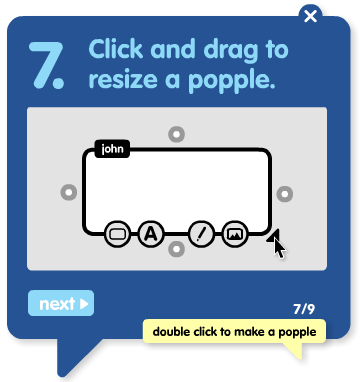 |
| 8. Situando el cursor del ratón sobre cualquier popplet, lo podremos arrstrar y colocar en cualquier zona del escritorio. |  |
| 9. Si en lugar de situar el cursor del ratón en un popplet, lo hacemos sobre cualquier zona del escritorio que se encuentre en blanco, moveremos todo el conjunto de ideas. | 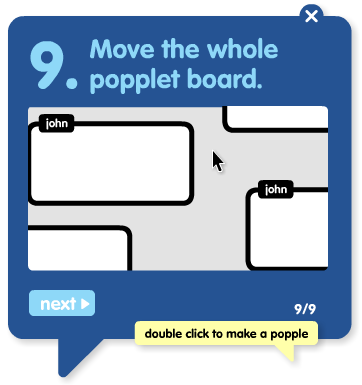 |
Primeros pasos
Una vez que hemos leído la ayuda ya estamos en disposición de comenzar a trabajar.
Cerramos el tutorial y hacemos doble clic sobre el escritorio. Acabamos de crear nuestro primer popplet. Como podrás observar, además de los iconos que aparecen en la ayuda, disponemos de otras opciones e información.
Comenzando de por arriba y de izquierda a derecha:
Comenzando de por arriba y de izquierda a derecha:
| |
|  |
|  |
|  |
Escribir una idea
Comenzamos añadiendo un texto, hacemos clic en el centro del popplet y escribimos una idea. Podemos modificar el tamaño del texto, su alineación o el color del popplet empleando los iconos que ya conocemos. Por defecto, el tamaño del texto es el mediano.
Es importante tener en cuenta que sólo se admite una idea por texto.
Enlazar ideas
Hacemos clic sobre cualquiera de los círculos del popplet para añadir una idea asociada. Inmediatamente aparece otro popplet. Podemos introducir el texto tal y como ya sabemos.
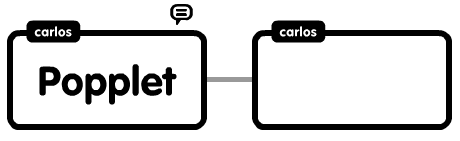
En caso de que dispongamos de dos popplets separados seleccionaremos el círculo de uno y lo arrastraremos hasta el centro del otro popplet.
Añadir un dibujo
Hacemos clic sobre el icono del lápiz, seleccionamos un color y comenzamos a dibujar. Observamos que, además de los iconos para cambiar el color de tinta disponemos de dos botones:
Añadir contenido multimedia
Podemos añadir imágenes desde distintas fuentes: flickr, facebook o nuestro PC. (sólo una por popplet). Además, en un popplet con imagen podremos:
- Añadir un texto.
- Añadir un dibujo sobre la propia imagen, por ejemplo, para resaltar determinadas zonas, ordenar procesos, etc.
Pero no podremos:
- Insertar dos imágenes
- Insertar una imagen y un vídeo
Añadir una imagen desde Flickr

- Hacemos clic en el icono de añadir imagen
- Seleccioamos el logo de flickr
- Buscamos una imagen introduciendo el texto en la ventana de búsqueda.
- Seleccionamos la imagen deseada
- Hacemos clic en el botón “add to popple”
Añadir contenido desde Facebook
Para poder utilizar imágenes de nuestro perfil de Facebook debemos tener un usuario registrado en esta red social.
Para iniciar este proceso hacemos clic en el icono de Facebook.
En la siguiente ventana, hacemos clic en el botón Connect.
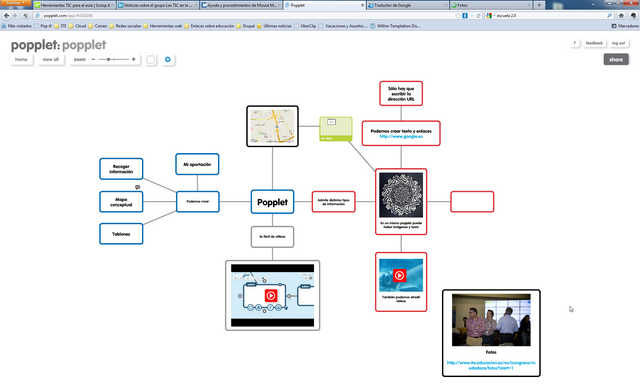
Otros recursos para crear mapas mentales:
1. Bubble.us. Con solo registrarte, este recurso online te permite crear mapas conceptuales de manera individual, y también colaborativa, exportarlos como imagen y compartirlos en Internet. Además, los puedes personalizar con las formas y colores que elijas.
2. Creately. Avalada por numerosas instituciones educativas, esta aplicación está disponible en distintos formatos, que incluyen la versión app y la versión en línea. Además de facilitar el trabajo colaborativo en la realización de los mapas conceptuales en tiempo real, destaca por su uso intuitivo y las numerosas plantillas que incorpora. -
jueves, 14 de abril de 2016
¡Vea este Sway! "Mitología asturiana."
Sway permite crear webs sencillamente usando texto e imágenes, ofreciendo diferentes plantillas y formatos a los usuarios, permitiendo insertar vídeos, tweets, posts en Facebook o timelines completos.
 En Sway editamos tarjetas o cars, similares a las diapositivas o slides de powerpoint. Vamos componiendo una nueva presentación añadiendo elementos como cabecera, textos e imágenes o vídeos que podemos ir añadiendo desde nuestras cuentas deYoutube, Facebook, Twitter, o directamente subiéndolas desde nuestros ordenador, como podemos observar en el menú “Suggested” de la izquierda, pensado para incluir materiales multimedia.
En Sway editamos tarjetas o cars, similares a las diapositivas o slides de powerpoint. Vamos componiendo una nueva presentación añadiendo elementos como cabecera, textos e imágenes o vídeos que podemos ir añadiendo desde nuestras cuentas deYoutube, Facebook, Twitter, o directamente subiéndolas desde nuestros ordenador, como podemos observar en el menú “Suggested” de la izquierda, pensado para incluir materiales multimedia.
Sway permite crear webs sencillamente usando texto e imágenes, ofreciendo diferentes plantillas y formatos a los usuarios, permitiendo insertar vídeos, tweets, posts en Facebook o timelines completos.
1.- Introducción a Sway.
Crea y comparte nuevas presentaciones interactivas con la nueva aplicación online de Microsoft: Sway. Es un “todo en uno” que nos permite ahorrar tiempo y editar contenido desde una sola aplicación con diferentes funcionalidades. Basado en tecnologías web, donde editar el espacio de presentación es tan sencillo como arrastrar y soltar contenido.
Se accede fácilmente a través de cualquier navegador de última generación.
2.- Características básicas:
- Acceso a través de los servicios online de Microsoft.
- Basado en web, se ve muy bien en cualquier pantalla.
- Agrega contenido fácilmente. Integra las aplicaciones de Office.com (Powerpoint, Word, Excel, Outlook…).
- Perfecta integración con OneDrive, dispositivos y redes sociales.
- Diseño intuitivo y con menor esfuerzo.
- El motor de diseño de Sway ayuda a dar formato de forma automática a distintos elementos de contenido, siguiendo una misma línea de diseño.
3.- ¿Es Sway la evolución de Powerpoint en la red?
 En Sway editamos tarjetas o cars, similares a las diapositivas o slides de powerpoint. Vamos componiendo una nueva presentación añadiendo elementos como cabecera, textos e imágenes o vídeos que podemos ir añadiendo desde nuestras cuentas deYoutube, Facebook, Twitter, o directamente subiéndolas desde nuestros ordenador, como podemos observar en el menú “Suggested” de la izquierda, pensado para incluir materiales multimedia.
En Sway editamos tarjetas o cars, similares a las diapositivas o slides de powerpoint. Vamos componiendo una nueva presentación añadiendo elementos como cabecera, textos e imágenes o vídeos que podemos ir añadiendo desde nuestras cuentas deYoutube, Facebook, Twitter, o directamente subiéndolas desde nuestros ordenador, como podemos observar en el menú “Suggested” de la izquierda, pensado para incluir materiales multimedia.
Espacio de trabajo de Sway
- El menú Mood, permite configurar aspectos como la estructura (structure, por ejemplo define el tipo de scroll horizontal o vertical) y el style donde dar una misma linea de diseño a nuestras presentaciones.
* Verás que algunas transiciones están aún en fase de desarrollo o “beta” están indicadas como “comming soon“
- Las barras de estilo o layouts, son muy características de las últimas versiones de Ms Office.
- Aplicar efectos, como en las transiciones de imágenes.
- Vista previa de la presentación.
- Y finalmente compartir en redes sociales.
lunes, 11 de abril de 2016
 ThingLink es una herramienta que te permite convertir tus imágenes en un gráfico interactivo.
ThingLink es una herramienta que te permite convertir tus imágenes en un gráfico interactivo.Puedes acceder pulsando aquí.
Es muy fácil de utilizar y solo requiere 3 pasos:
- Escoge la imagen que quieras utilizar. La imagen puede estar en tu ordenador, en tu Flickr o Facebook.
- Enriquece la imagen con etiquetas que enlacen a imágenes, vídeos y toda aquella información que creas relevante.
- Comparte tu imagen a Facebook, Twitter, Linkedin, tus blogs, etc. ¡Atentos! También puedes insertarlo lo que crees a Edmodo.
Para trabajar con esta herramienta lo primero que tenemos que hacer es darnos de alta en la aplicación y después seguir estos pasos:

- Imagen Interactiva sobre los “Documentos inicio de curso aula de Audición y Lenguaje”

domingo, 10 de abril de 2016
Hoy vamos a
realizar una recopilación con recursos que nos permiten crear presentaciones o
vídeos a los que podemos añadir texto. Este tipo de presentaciones puede sernos
útiles especialmente en salidas o eventos educativos.
El
primero de ellos es Picovico.
Podemos
utilizar Picovico para que nuestros alumnos presenten algunos de sus trabajos
de clase. L os vídeos creados con Picovico se comparten fácilmente en Internet
y los podemos incrustar en nuestros blogs y webs con el código de embebido que
ofrece la herramienta.
Además una vez finalizado nos permite descargarlo en nuestro ordenador, lo que nos ofrece otras posibilidades.
Para comenzar a
utilizar Picovico tenemos que registrarnos en la
aplicación con los datos que habitualmente se solicitan. Una vez que ya tenemos
creada la cuenta comenzamos haciendo clic en la opción "Crear nuevo
vídeo", ponemos el título del proyecto y damos al botón
"Crear".
A continuación, veremos los 4 pasos que hay que dar para realizar el vídeo:
Antes de empezar daremos nombre a nuestra presentación:
Paso 1. Seleccionar la
plantilla con el efecto que tendrán las fotos.
Paso 2. Seleccionar las fotos
de nuestro ordenador, de nuestra cuenta de Flickr , Facebook o su subirlas directamente. El
mínimo para crear un vídeo son 4 fotos. En este segundo paso también tenemos la
opción de añadir texto a las fotos.
Paso 3. En este paso
añadimos la música. La aplicación cuenta con música organizada por estilos,
pero también podemos subir música de nuestro ordenador. Continuamos haciendo
clic en el botón rojo "Siguiente".
Paso 4. En este paso
personalizamos el vídeo con el título, la calidad, la descripción y la
privacidad. Una vez completados los datos hacemos clic en el botón "Hacer
vídeo". Esperamos a que procese y ya podremos compartirlo en la red
a través de la URL y el código de embebido.
Como habéis visto Picovico nos permite:
§ - Crear vídeos con fotos de salidas didácticas, eventos educativos del
centro, actividades de clase, exposiciones realizadas en el aula o en centro,
etc.
§ - Crear
un vídeo con las fotos de los alumnos y el profesor al inicio del curso.
También podemos crear un vídeo presentación del centro con imágenes de las
instalaciones del aula, el laboratorio, el aula de tecnología, el aula de
música, etc.
§ - Crear presentaciones de imágenes en vídeo añadiendo el correspondiente
texto explicativo para utilizar como material didáctico. Pueden ser vídeos
relacionados con los contenidos visuales de nuestra materia. Crear vídeos para
realizar actividades de discriminación visual y otros materiales para repasar
contenidos.
Ejemplos:
Actividades en Peña Tú:
Actividades en Peña Tú:
viernes, 1 de abril de 2016
EMAZE nos permite realizar presentaciones que al igual que Prezi dan movimiento, además entre otras posibilidades nos permite;
· Subir la presentación a Dropbox
· Es accesible desde el PC, Tablet y Smartphone
· Presenta una variedad de diseños y plantillas en su galeria.
· Se puede ejecutar sin conexión en el navegador incluyendo los móviles
· Soporta hipervínculos.
· Puede dividir la presentación en secciones.
Ofrece una opción gratuita, aunque con grandes limitaciones con respecto a la opción pro.

Puedes saber más en este enlace.